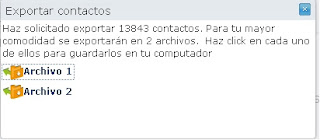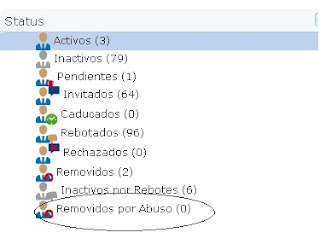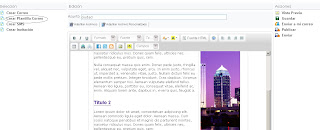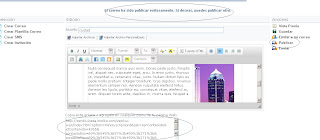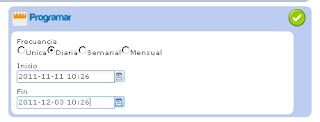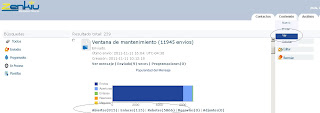Versiones 4.14 a la 4.26
Para este mes se realizaron en su mayoria cambios de diseño, que nos permitirán ver más y mejor información de lo que hacemos a diario en la aplicación, adicionalmente disminuimos la cantidad de Módulos-Menú existentes y otras funciones que te detallamos a continuación:
Mis contactos
- La creación, edición, eliminación de temáticas, se realizará desde el menú de mis contactos.
Creando una temática desde mis contactos.
- Se optimizó la exportación de contactos para disminuir el tiempo que esperamos cuando solicitamos una descarga, si el archivo es mayor a 10.000 se despliega una ventana que contiene toda la base de datos divididos en archivos de 10.000 contactos en formato Zip, este archivo contiene todos los datos del contacto incluyendo las temáticas y el estatus del contacto.
Se añadió la opción para Eliminar, Activar e Inactivar-masivamente, antes solo podiamos realizar estas acciones sobre un máximo de 20 contactos.
Se incorporó un nuevo estatus “Removidos por abuso” los contactos que aparezcan en esta categoría son aquellos que deciden notificar directamente a su proveedor de email que el correo recibido es un Spam.
- Tenemos 3 formas para realizar una invitación
5.1) Creando una invitación desde Nuevo
* Ingresas al menú Nuevo->Crear Invitación, puedes anexar el HTML que desees y adjuntos, presionar la opción enviar y seleccionas los contactos ( Aquí se muestra la totalidad de caducados+ rebotados+ pendientes) confirmas y envías
5.2)Creando una invitación desde Mis contactos* Debes tener la invitación previamente almacenada, ingresas al menú Nuevo->Crear Invitación, puedes anexar el HTML que desees y adjuntos, presionar la opción guardar.
Luego ingresas a Mis contactos, seleccionas los contactos a invitar y presionas la opción Invitar o Invitar a Todos, la aplicación te redirecciona a el menú de Enviar donde seleccionas la Invitación, aparecen los contactos seleccionados, confirmas y envías
5.3) Enviando directamente la invitación desde la pantalla de Enviar.
*Vas directamente al menú Enviar, seleccionas la invitación previamente almacenada, luego los contactos confirmas y envías.
6) Para hacer el envíos desde Mis contactos con adjuntos personalizados o un envío sin adjuntos debes seguir los siguientes pasos:
6.1) Ingresar al menu Nuevo y crear el mensaje con el asunto + el cuerpo del mensaje+ el adjunto personalizado y presionar guardar.
6.2) Entrar a Mis contactos y seleccionar los contactos que desees dentro de la temática y presionar enviar correo.
6.3) Luego te redireccionará a la pantalla Enviar en donde seleccionaras el contenido creado en el paso 1 y te apareceran los contactos seleccionados en el paso 2, confirmas y envías.
Nuevo contenido
- Sacamos del aire la pantalla de Nuevo mensaje quedando así disponible solamente la de Nuevo con todas las funciones necesarias para que crees tu contenido ( Invitación, envíos de correos, envíos de sms y plantillas) una vez creado el contenido podrás publicarlo, guardarlo o enviarlo para este caso la pantalla te redireccionará a la pantalla de Enviar contenido en donde se seleccionan los contactos, la programación y se confirma el envío.
- Podrás crear tus propias plantillas y administrarlas en la opción Ver contenidos, de esta forma al crear el email solo tendrás que seleccionar tu plantilla y colocar el contenido que corresponda.
- El botón de publicar que te permite obtener un enlace para compartir el contenido lo separamos del enviar contenidos
Enviar contenido
1.Se realizó un cambio en la ventana que permite crear la programación de un contenido, para hacerlo de una forma más sencilla.
2.Si hacemos click directamente en la opción Enviar contenido podremos visualizar los últimos contenidos generados y hacer un envío de los mismos sin necesidad de ingresar a nuevo contenido.
nueva opción que te permitirá exportar el email de quienes leyeron tu contenido, los que presionaron me gusta y los rebotes que generaron el envío
<div class="separator" style="clear: both;text-align: center">
</div>
<div class="separator" style="clear: both;text-align: center">
</div>
<div class="" style="clear: both;text-align: center">
Hacemos click sobre <b>Enlaces</b>
</div>
<p>
</div>
<div>
2. Tienes una nueva opción llamada Plantillas, estas son HTML creados por Imolko y disponibles para todos los clientes, que te permitirán crear tu boletín de una forma fácil sin tener que crear el diseño del mismo.
</div>
<div>
<div class="separator" style="clear: both;text-align: center">
<a href="http://4.bp.blogspot.com/-3ESOVgWA4UE/TsKVOtru3yI/AAAAAAAAAJg/F4Olo4m3Jw8/s1600/Plantillas.jpg"><img border="0" height="71" src="http://4.bp.blogspot.com/-3ESOVgWA4UE/TsKVOtru3yI/AAAAAAAAAJg/F4Olo4m3Jw8/s320/Plantillas.jpg" width="320" /></a>
</div>
<p>
<b><br /></b></div>
<p>
<span style="font-weight: bold">Bitácora</span>
</p>
<p>
Se simplificó la forma en la que se muestra el resultado para un envío y para una carga de datos, antes aparecian varias lineas informando lo sucedido con el envío o la importación de datos, ahora aparece un resumen de una línea con todo el detalle.
</p>
<p>
Ejemplo de la bitácora para una carga de archivos<br /><a href="http://3.bp.blogspot.com/-io0MptE-zMs/TsFu73h40bI/AAAAAAAAAGs/WMcWXO833Yc/s1600/Bitacora%2BImportaci%25C3%25B3n.jpg"><img alt="" border="0" src="http://3.bp.blogspot.com/-io0MptE-zMs/TsFu73h40bI/AAAAAAAAAGs/WMcWXO833Yc/s400/Bitacora%2BImportaci%25C3%25B3n.jpg" style="cursor: pointer;height: 107px;margin-bottom: 10px;margin-left: auto;margin-right: auto;margin-top: 0px;text-align: center;width: 400px" /></a>
</p>
<div class="separator" style="clear: both;text-align: center">
<a href="http://3.bp.blogspot.com/-bs2XaVXAQpw/TsKAPzoHXRI/AAAAAAAAAIQ/LgQ3otcoXX4/s1600/Parte+2+de+Ver.jpg"><img border="0" height="120" src="http://3.bp.blogspot.com/-bs2XaVXAQpw/TsKAPzoHXRI/AAAAAAAAAIQ/LgQ3otcoXX4/s320/Parte+2+de+Ver.jpg" style="cursor: move" width="320" /></a>
</div>
<p>
<span style="font-weight: bold">Formulario</span>
</p>
<p>
1. Se realizó un nuevo diseño para el formulario de suscripción, te permitirá crear en pocos pasos el diseño del mismo.
<div class="separator" style="clear: both;text-align: center">
<a href="http://4.bp.blogspot.com/-rrcZuLmwM8k/TsKUxyHMOOI/AAAAAAAAAJQ/imgyKV3eHrY/s1600/Formu1.jpg"><img border="0" height="168" src="http://4.bp.blogspot.com/-rrcZuLmwM8k/TsKUxyHMOOI/AAAAAAAAAJQ/imgyKV3eHrY/s320/Formu1.jpg" width="320" /></a>
</div>
<p>
2. Si un contacto esta suscrito y el mismo coloca sus datos nuevamente en el formulario, este actualiza toda la información del contacto.
<div class="separator" style="clear: both;text-align: center">
<a href="http://1.bp.blogspot.com/-AWImx_bywD4/TsKVEyZw0fI/AAAAAAAAAJY/6dQ2hwIYY9I/s1600/formu2.jpg"><img border="0" height="108" src="http://1.bp.blogspot.com/-AWImx_bywD4/TsKVEyZw0fI/AAAAAAAAAJY/6dQ2hwIYY9I/s320/formu2.jpg" width="320" /></a>
</div>
<p>
<span class="Apple-style-span" style="font-weight: bold">Mi perfil</span>
</p>
<p>
1. El perfil cuenta con un diseño nuevo en donde podrás conseguir en una sola pantalla, los emails que tienes como remitentes, los datos de facturación y los datos de tu cuenta.
</p>
<div class="separator" style="clear: both;text-align: center">
<a href="http://3.bp.blogspot.com/-9P3rZZT4V9s/TsKUFh_W8oI/AAAAAAAAAJA/xRRBCsudTnc/s1600/Perfil1.jpg"><img border="0" height="215" src="http://3.bp.blogspot.com/-9P3rZZT4V9s/TsKUFh_W8oI/AAAAAAAAAJA/xRRBCsudTnc/s320/Perfil1.jpg" width="320" /></a>
</div>
<p>
2. Podrás seleccionar la Zona horaria que deseas que tenga tu cuenta, con esta opción visualizarás todos los eventos con la hora correspondiente a tu país.
</p>
<p>
3. El cambio de clave se traslado al perfil.
<div class="separator" style="clear: both;text-align: center">
<a href="http://4.bp.blogspot.com/-2FBi6ypyOdA/TsKUaDZjwzI/AAAAAAAAAJI/mp6giwQSbi4/s1600/PERFIL2.jpg"><img border="0" height="75" src="http://4.bp.blogspot.com/-2FBi6ypyOdA/TsKUaDZjwzI/AAAAAAAAAJI/mp6giwQSbi4/s320/PERFIL2.jpg" width="320" /></a>
</div>
<div>
<span style="font-weight: bold">Registro</span></p>
<p>
El registro cuenta con un diseño nuevo y nos informa en línea los posibles errores cuando nos estamos registrando, además nos redirecciona al home de Zenkiu una vez finalizado el registro.
</p>
</div>
<div>
<div class="separator" style="clear: both;text-align: center">
<a href="http://3.bp.blogspot.com/-v4nsXKfThDQ/TsKWbKEfqYI/AAAAAAAAAJo/Ufh26rNuFPs/s1600/Registro.png"><img border="0" height="166" src="http://3.bp.blogspot.com/-v4nsXKfThDQ/TsKWbKEfqYI/AAAAAAAAAJo/Ufh26rNuFPs/s320/Registro.png" width="320" /></a>
</div>
<p>
</div>
<div>
<b>Otros</b><br />1. De 6 Menús pasamos a 4 ( Contactos, Contenidos, Analisis e Integración) separando el perfil de los menús principales.
</div>
<div>
2. Se realizó un cambio en todos los mensajes de confirmación, antes aparecían popup indicando lo sucedido y para continuar teníamos que presionar Ok o Aceptar, ahora aparecen de la siguiente forma:<br />3. La opción de servicio al cliente cambió de menú, ahora esta en Mi perfil.</p>
<p>
</div>